主機監控功能用於監控CPU、記憶體、Disk(磁碟)、Load(負載)、網路流量和網路資料包的各項指標。本文介紹主機監控功能和查看主機監控指標的操作步驟。
功能入口
登入ARMS控制台,在左側導覽列選擇。
在應用列表頁面頂部選擇目標地區,然後單擊目標應用程式名稱。
說明語言列的表徵圖含義如下:
 :接入應用監控的Java應用。
:接入應用監控的Java應用。 :接入應用監控的Golang應用。
:接入應用監控的Golang應用。-:接入Managed Service for OpenTelemetry的應用。
在左側導覽列單擊應用詳情。
在應用詳情頁面,單擊主機監控頁簽。
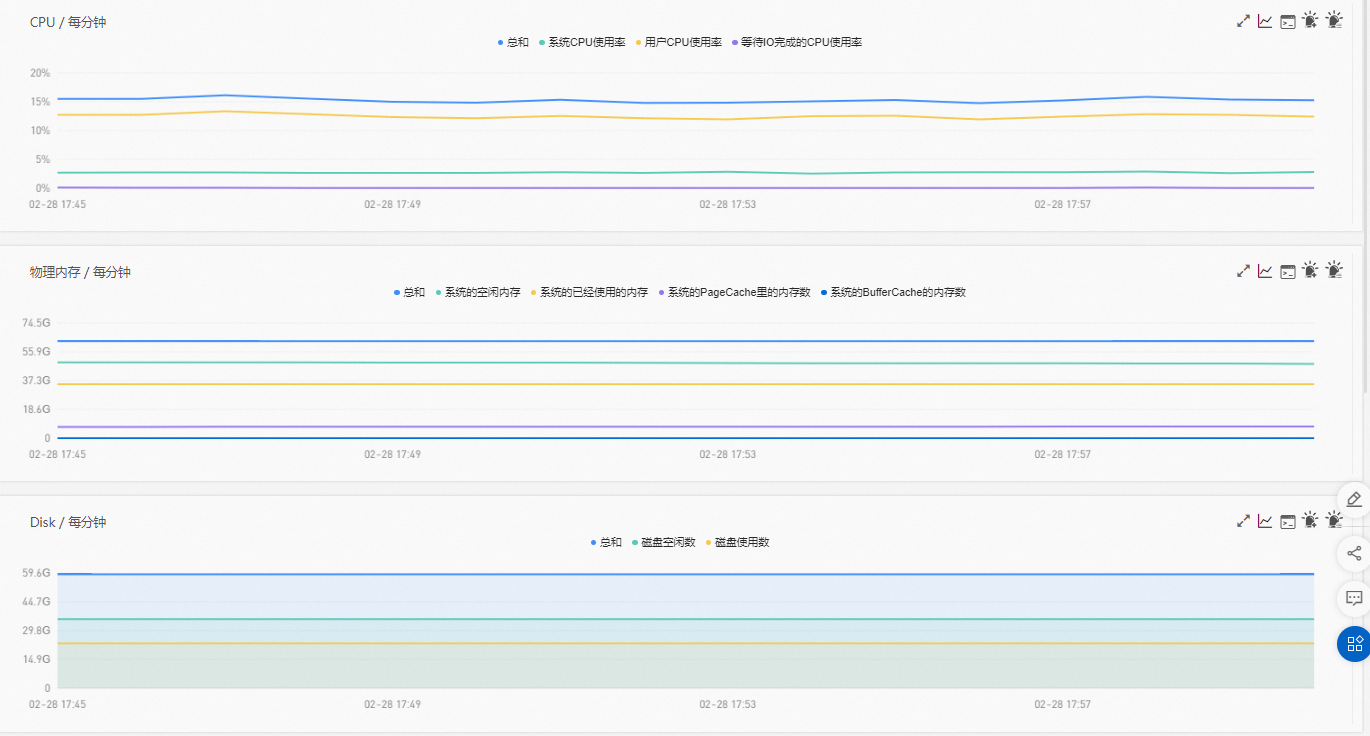
查看主機監控指標
主機監控頁簽展示了CPU、記憶體、Disk(磁碟)、Load(負載)、網路流量和網路資料包的時序曲線。
單擊各監控面板上的指標名稱(例如系統CPU使用率),可開啟或關閉該指標在圖表中的可見度。
說明每個圖表必須至少有一個指標設為可見,這意味著當圖表中只有一個指標時,您無法關閉該指標的可見度。
單擊右上方的折線圖按鈕,可選擇區間查看和對比查看。
單擊右上方的查看API按鈕,可查看該監控指標的API詳情。
單擊監控面板右上方的
 和
和 表徵圖,可以查看已有警示的警示點和建立新的警示。建立警示的方法,請參見應用監控警示規則。
表徵圖,可以查看已有警示的警示點和建立新的警示。建立警示的方法,請參見應用監控警示規則。
功能介紹
主機監控功能可監控以下指標:
CPU
CPU使用率總和
系統CPU使用率
使用者CPU使用率
等待IO完成的CPU使用率
實體記憶體
系統總記憶體
系統空閑記憶體
系統已使用記憶體
系統PageCache中的記憶體
系統BufferCache中的記憶體
Disk(磁碟)
系統磁碟總位元組數
系統磁碟空閑位元組數
系統磁碟使用位元組數
Load(負載)
系統負載數
網路流量
網路接收的位元組數
網路發送的位元組數
網路資料包
每分鐘網路接收的報文數
每分鐘網路發送的報文數
每分鐘網路接收的錯誤數
每分鐘網路丟棄的報文數